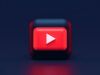Come scaricare playlist da YouTube
Mentre navigavi su YouTube, ti sei imbattuto in alcune playlist che ti piacerebbe tanto scaricare sul computer o sullo smartphone o sul tablet e guardare offline? Nessun problema. Conosco degli strumenti che permettono di farlo in maniera semplicissima. Se ti interessa approfondire la questione, leggi questo mio tutorial sull’argomento.
Nelle righe successive, infatti, trovi segnalati quelli che, a mio modesto avviso, rappresentano le migliori soluzioni dedicate a come scaricare playlist da YouTube attualmente disponibili. Si tratta, essenzialmente, di programmi per computer, servizi online e app per smartphone e tablet che permettono di scaricare i video che compongono le playlist da YouTube e salvarli offline.
Allora? Che ne diresti di mettere le chiacchiere da parte e di scoprire subito come funzionano? Sì? Grandioso! Posizionati bello comodo, prenditi qualche minuto libero soltanto per te e dedicati alla consultazione di quanto riportato qui di seguito. Sono sicuro che, alla fine, potrai dirti ben felice e soddisfatto di ciò che avrai appreso. Che ne dici, scommettiamo?
Indice
- Come scaricare playlist da YouTube gratis
- Come scaricare playlist da YouTube su computer
- Come scaricare playlist da YouTube online
- Come scaricare playlist da YouTube su smartphone e tablet
Come scaricare playlist da YouTube gratis

Se vuoi scaricare playlist da YouTube gratis, puoi in primo luogo valutare di rivolgerti a YouTube Premium, il piano in abbonamento di YouTube che consente di rimuovere gli annunci pubblicitari sia su YouTube che su YouTube Music, di accedere ai filmati e ai brani in modalità offline e di riprodurli in background. Sono disponibili diverse opzioni per la sottoscrizione: quella al costo di 13,99 euro al mese per utenza singola, quella al costo di 25,99 euro al mese per accesso familiare (fino a cinque account in simultanea) e quella al costo di 8,99 euro al mese per utenza singola con piano studenti (previa verifica presso l’istituto del proprio ateneo di appartenenza), ma ai nuovi iscritti viene proposta la prova gratuita di 1 mese o più (a seconda delle eventuali promozioni in essere), senza obbligo di rinnovo.
Se sei interessato ai soli contenuti audio delle playlist, puoi valutare di sottoscrivere il solo abbonamento a YouTube Music Premium. Al costo di 9,99 euro al mese per utenza singola, di 14,99 euro al mese per accesso familiare (fino a cinque account in simultanea) e di 4,99 euro al mese per utenza singola con piano studenti (previa verifica presso l’istituto del proprio ateneo di appartenenza) permette di scaricare i brani che sono disponibili su YouTube Music e di ascoltarli in modalità solo audio, anche in background. Per i nuovi utenti, però, anche in tal caso è prevista una prova gratuita di 1 mese o più (a seconda delle eventuali promozioni in corso).
Tutti i servizi di cui sopra sono fruibili da smartphone o tablet, usando l’app ufficiale di YouTube o quella di YouTube Music, entrambe disponibili sia per Android che per iOS/iPadOS, e da computer, tramite browser, dunque sia su Windows che su macOS, oltre che su Linux. Il download, però, è possibile solo da mobile e solo su computer nel caso dei contenuti video e nel caso in cui venga usato Chrome o altri browser basati sullo stesso motore (es. Edge).
In caso di utilizzo dell’app YouTube per Android e iOS/iPadOS, per effettuare il download dei video parte di una playlist, apri quest’ultima e premi sul tasto Scarica che trovi immediatamente sotto il player per ogni video parte della stessa, dopodiché seleziona la qualità per il download dal menu che si apre e premi sul pulsante OK. A download concluso, potrai accedere al video recandoti nella sezione Raccolta di YouTube e selezionando la voce Download dalla nuova schermata visualizzata.
Da computer, recati sulla home page di YouTube, seleziona la playlist che ti interessa e premi sul tasto Download presente sotto il player per ogni video che la compone. Fatto ciò, il contenuto verrà aggiunto alla sezione Download, che è accessibile tramite la barra laterale di sinistra del sito.
In caso di utilizzo dell’app YouTube Music per Android e iOS/iPadOS, invece, per scaricare una playlist da YouTube Music, apri quella di tuo interesse, premi sull’icona della freccia verso il basso nella schermata ad essa dedicata, oppure premi sul tasto (⋮) che trovi in corrispondenza del nome della playlist e fai tap sulla voce Scarica dal menu che compare. A download concluso, troverai i contenuti nella sezione Raccolta dell’app, precisamente nella scheda Download.
Come scaricare playlist da YouTube su computer
Se le soluzioni ufficiali non ti interessano, puoi valutare di scaricare playlist da YouTube su computer, ricorrendo all’impiego di alcuni appositi programmi per Windows, macOS e Linux, come quelli qui sotto segnalati.
4K YouTube to MP3 (Windows/macOS/Linux)
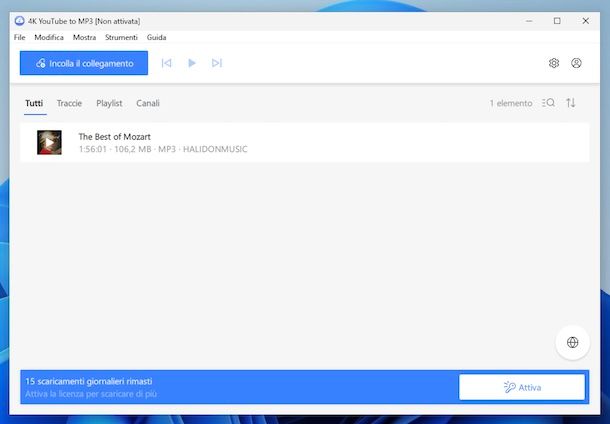
Il primo strumento software che ti invito a prendere in considerazione è 4K YouTube to MP3. Si tratta di un software compatibile con Windows, macOS e Linux, il quale consente di scaricare i video presenti su YouTube e di convertirli in file audio MP3, M4A e OGG mantenendo la massima qualità possibile, ovvero fino a 320 kbps. Considerando le sue caratteristiche, è quindi ottimo per scaricare playlist da YouTube in MP3. Va però tenuto conto del fatto che vi sono limitazioni per quanto concerne il download delle playlist (sono supportate un massimo di 25 clip alla volta) e per la funzione di iscrizione ai canali, ma si possono aggirare acquistando la licenza (al costo base di 12,20 euro).
Per eseguire il download di 4K YouTube to MP3 sul tuo computer, collegati al relativo sito Web e clicca sul pulsante Scarica 4K YouTube to MP3.
A download ultimato, se stai usando Windows, apri apri il file EXE ottenuto e, nella finestra che compare sul desktop, seleziona la casella accanto alla voce I agree to the license terms and conditions, dopodiché premi sul tasto Install e su quello Sì. A setup concluso, premi sul bottone Launch per avviare il software. Qualora il programma non dovesse avviarsi in automatico o comunque per le volte successive, provvedi “manualmente” selezionando il collegamento apposito che è stato aggiunto al menu Start di Windows.
Se stai usando macOS, invece, apri il pacchetto DMG ottenuto e trascina l’icona del programma nella cartella Applicazioni del computer, dopodiché facci clic destro sopra, seleziona la voce Apri dal menu contestuale e premi sul tasto Apri che compare sullo schermo, in modo da avviare il software andando ad aggirare le limitazioni imposte da Apple verso gli sviluppatori non certificati (operazione che va eseguita solo al primo avvio). Le volte successive, potrai poi avviare il software selezionando direttamente la relativa icona aggiunta al Launchpad.
A questo punto, a prescindere dal fatto che tu sia usando un PC o un Mac, procedi copiando l’URL della playlist di tuo interesse su YouTube nella clipboard del computer e incollandolo nella finestra di 4K YouTube to MP3 che intanto è comparsa sullo schermo premendo sul tasto Incolla il collegamento, dunque clicca sulla voce Scarica la playlist dal menu che si apre.
Puoi anche scaricare i video parte della playlist uno alla volta. Per riuscirci, copia l’URL del video e incollandolo nella finestra del software che intanto e comparsa sullo schermo cliccando sul pulsante Incolla il collegamento che si trova in alto a sinistra.
Dopo aver compiuto i passaggi di cui sopra, la conversione dei filmati parte della playlist verrà immediatamente avviata e i file di output saranno salvato nella cartella Musica del computer.
Se prima di avviare il download vuoi cambiare il formato o la qualità dei file di output e la posizione in cui vengono salvati i brani, clicca sul bottone con la ruota d’ingranaggio nella parte in alto a destra della schermata di 4K YouTube to MP3 e definisci i valori che preferisci tramite le sezioni apposite nell’ulteriore finestra mostrata.
Altre soluzioni per scaricare playlist da YouTube gratis

Qualora quanto ti ho già proposto non ti avesse del tutto convinto, valuta di rivolgerti alle altre soluzioni utili per scaricare playlist da YouTube che trovi nell’elenco sottostante. Sono certo che non ti deluderanno.
- JDownloader (Windows/macOS/Linux) — si tratta di un celebre download manager, compatibile con Windows, macOS e Linux e totalmente gratis, il quale è in grado di “intercettare” qualsiasi contenuto presente sulle pagine Web visitate, video di YouTube compresi e relative playlist, consentendone poi il download. Per approfondimenti, leggi le mie guide su come scaricare e usare questo programma.
- MediaHuman YouTube to MP3 Converter (Windows/macOS/Linux) — programma compatibile con Windows, macOS e Linux che consente di estrapolare i video presenti su YouTube e di salvarli in formato in MP3, OGG o M4A con un bitrate massimo di 320 kbps. Supporta anche playlist e canali. È pertanto ottimo per scaricare intere playlist da YouTube in MP3. È gratis, ma propone un servizio in abbonamento (al costo di 11,99 dollari/anno) che permette di agire più velocemente senza dover prima scaricare prima tutto il video.
- PullTube (macOS) — è una soluzione specifica per macOS che consente di eseguire il download di video online, audio, playlist e sottotitoli da oltre 1.000 siti Web, YouTube incluso. È a pagamento (costa 14,99 euro), ma si può scaricare in versione di prova gratuita funzionante per un periodo limitato. Inoltre, è disponibile su Setapp, un servizio tramite il quale è possibile accedere liberamente a numerose applicazioni a pagamento per Mac (oltre che per iPhone e iPad), tra cui anche quella in questione, in cambio di un piccolo canone mensile/annuale. Per approfondimenti, ti consiglio di leggere la mia guida specifica su come funziona Setapp.
Come scaricare playlist da YouTube online
Non vuoi o non installare nuovi programmi sul computer e, di conseguenza, ti piacerebbe che ti segnalassi delle soluzioni utili per scaricare playlist da YouTube online? Detto, fatto! Le trovi qui sotto. Puoi sfruttarle direttamente dalla finestra di qualsiasi browser.
Y2DOWN
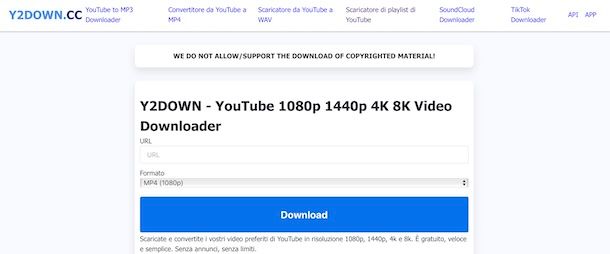
Per scaricare playlist da YouTube agendo da Web, ti suggerisco di rivolgerti a Y2DOWN, un servizio online gratuito e funzionante senza registrazione. Consente di salvare i filmati presenti su YouTube, sia singolarmente sia in gruppo, sotto forma di video oppure di file audio. Funziona da qualsiasi browser e sistema operativo ed è molto semplice da usare.
Per usare Y2DOWN, collegati alla home page del servizio, copia nella clipboard l’URL della playlist di YouTube che vuoi scaricare e incollala nel campo URL. Serviti poi del menu a tendina Formato per selezionare il formato in cui vuoi salvare i video localmente.
A questo punto, clic sul bottone Download Playlist al centro e su quello Download che trovi accanto ai singoli filmati della playlist nel menu laterale per scaricarli uno alla volta, dunque conferma di voler procedere premendo ancora sui tasti Download al centro. Se non riesci a visualizzare tutti i video parte della playlist, premi sul tasto Load More per caricare gli altri.
A download ultimato, se non hai apportato modifiche alle impostazioni predefinite del browser, l’archivio compresso verrà salvato nella cartella Download del computer.
Altre soluzioni per scaricare playlist da YouTube online

Se cerchi altre soluzioni utili per compiere l’operazione oggetto di questa guida direttamente via Web, ti consiglio vivamente di rivolgerti a quelle che trovi nell’elenco sottostante.
- 9xbuddy — servizio online che consente di scaricare una playlist da YouTube online in differenti formati e risoluzioni. Permette inoltre di eseguire il download della sola traccia audio. È gratis e non richiede registrazione.
- Ddownr — è una piattaforma online molto semplice da usare che permette di scaricare i video preferiti di YouTube, sia singolarmente che come playlist, sia come filmati che come audio. È quindi ottima anche per scaricare playlist da YouTube in MP3 online. È gratis e non viene richiesta la registrazione.
- noTube — ulteriore servizio Web per estrapolare i contenuti disponibili su YouTube e da altre piattaforme video, come filmati e come audio, per cui si presta bene anche per scaricare playlist mp3 da YouTube gratis. È a costo zero, ma per eseguire il download delle playlist occorre registrarsi e sottoscrivere l’abbonamento (con costi a partire da 6 euro/mese).
Come scaricare playlist da YouTube su smartphone e tablet
Non hai il computer a portata di mano o comunque non ne prediligi l’uso e ti piacerebbe pertanto che ti indicassi delle soluzioni per scaricare playlist da YouTube su smartphone e tablet? Se è così, rivolgiti alle soluzioni per Android e iOS/iPadOS segnalate di seguito.
NewPipe (Android)
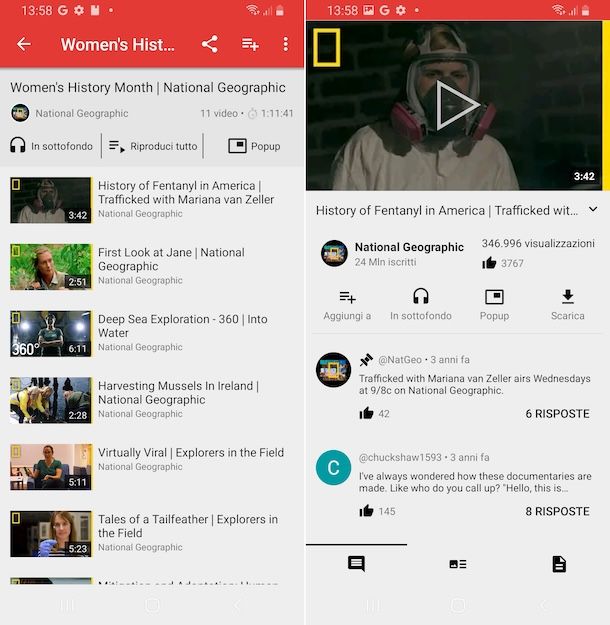
Se vuoi scaricare playlist da YouTube Android, puoi valutare di adoperare NewPipe. Si tratta di un’app gratuita per smartphone e tablet Android la quale consente di eseguire il download dei video presenti su YouTube e salvarli in vari formati, sia video che audio. Da precisare che non supporta direttamente le playlist, ma si possono scaricare singolarmente i video che le compongo in modo rapido e indolore, come si suol dire.
Da notare che non è disponibile sul Play Store, di conseguenza va prelevato il relativo file APK dal sito Internet dello sviluppatore, abilitando in via preventiva il supporto alle origini sconosciute come indicato nella mia guida dedicata.
Dopo aver compiuto i passaggi di cui sopra, per scaricare NewPipe sul dispositivo, avvia il browser che usi solitamente per navigare online dal tuo dispositivo, recati su APKMirror, fai tap sull’icona della freccia collocata accanto alla versione più recente di NewPipe elencata sotto la voce All versions, poi sul numero di versione che trovi in corrispondenza della sezione Download nella nuova pagina visualizzata. In seguito, fai tap sul pulsante Download APK. Se ti viene chiesto con quale app desideri scaricare TubeMate, indica il browser in uso e rispondi agli avvisi che vedi comparire sullo schermo, sfiorando le voci OK o Scarica.
Dopo aver ottenuto l’app, espandi il centro notifiche di Android, eseguendo uno swipe dall’alto dello schermo verso il basso, ed effettua l’installazione di NewPipe, selezionando il file APK ottenuto e le voci Installa e Apri.
Ora che visualizzi la schermata principale di NewPipe, fai tap sull’icona con la lente d’ingrandimento, in alto a destra, cerca la playlist di video di tuo interesse e aprila.
A questo punto, premi sul pulsante Scarica posto sotto il player e, nel riquadro che compare, indica il nome che vuoi assegnare al file e seleziona l’opzione Video o quella Audio se ad esempio vuoi scaricare playlist MP3 da YouTube Android, dunque imposta formato e qualità tramite il menu a tendina sottostante e premi sul bottone OK in alto a destra. Ripeti questi passaggi per ciascun video che compone la playlist e il gioco è fatto.
Successivamente, i contenuti scelti saranno scaricati dall’applicazione e potrai accedervi facendo tap sul pulsante con le tre linee in orizzontale che trovi nella schermata principale di NewPipe e selezionando la voce Download dal menu che si apre.
Comandi Rapidi (iOS/iPadOS)

Se disponi di un iPhone o un iPad, puoi valutare di usare l’app Comandi Rapidi. Nel caso in cui non ne avessi mai sentito parlare, sappi che è una soluzione proprietaria di Apple che consente di eseguire degli script e automatizzare svariate operazioni, di conseguenza può tornare utile anche per scaricare playlist da YouTube.
L’app è gratis ed è preinstallata, ma qualora rimossa puoi eseguirne nuovamente il download e l’installazione visitando la relativa sezione dell’App Store e mettendo in atto la consueta procedura.
Per quanto concerne la disponibilità degli script utili per effettuare il download delle playlist, ti consiglio i cercarli su RoutineHub e su Reddit. Una volta reperiti, puoi aggiungerli seguendo le istruzioni che ti ho fornito nella mia guida dedicata.
ATTENZIONE: scaricare abusivamente contenuti audio e/o video protetti da copyright è reato. Questa guida è stata scritta a mero scopo dimostrativo. Non è assolutamente mia intenzione incentivare la pirateria. Pertanto non mi assumo alcuna responsabilità sull’uso che farai delle informazioni contenute in essa.

Autore
Salvatore Aranzulla
Salvatore Aranzulla è il blogger e divulgatore informatico più letto in Italia. Noto per aver scoperto delle vulnerabilità nei siti di Google e Microsoft. Collabora con riviste di informatica e cura la rubrica tecnologica del quotidiano Il Messaggero. È il fondatore di Aranzulla.it, uno dei trenta siti più visitati d'Italia, nel quale risponde con semplicità a migliaia di dubbi di tipo informatico. Ha pubblicato per Mondadori e Mondadori Informatica.